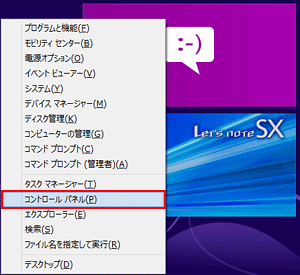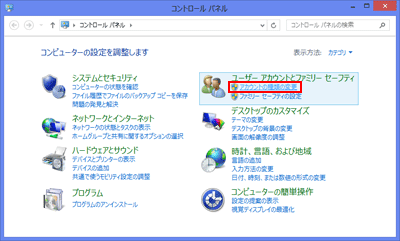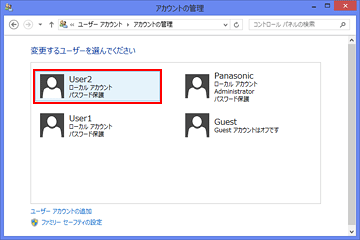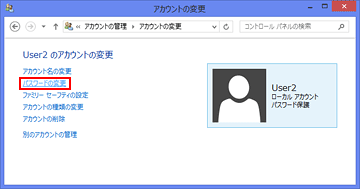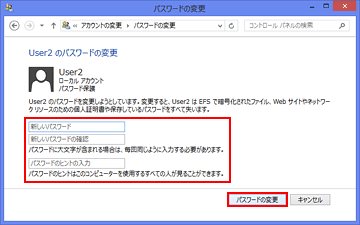| タイトル | [Windows 8] Windows パスワードを削除する方法 | |
|---|---|---|
| 最終更新日 | 2013/06/04 | 管理NO:003465 |
| 対象OS |
Windows 8
|
|
| 対象シリーズ |
|
|
Windows パスワードを削除する方法を教えてください。
ユーザーアカウントのWindowsパスワードを削除するには、下記の手順で設定してください。
|


 このページを印刷する
このページを印刷する